1、点击右下角的【启动器】-【设置】或者直接点击任务栏上的【控制中心】
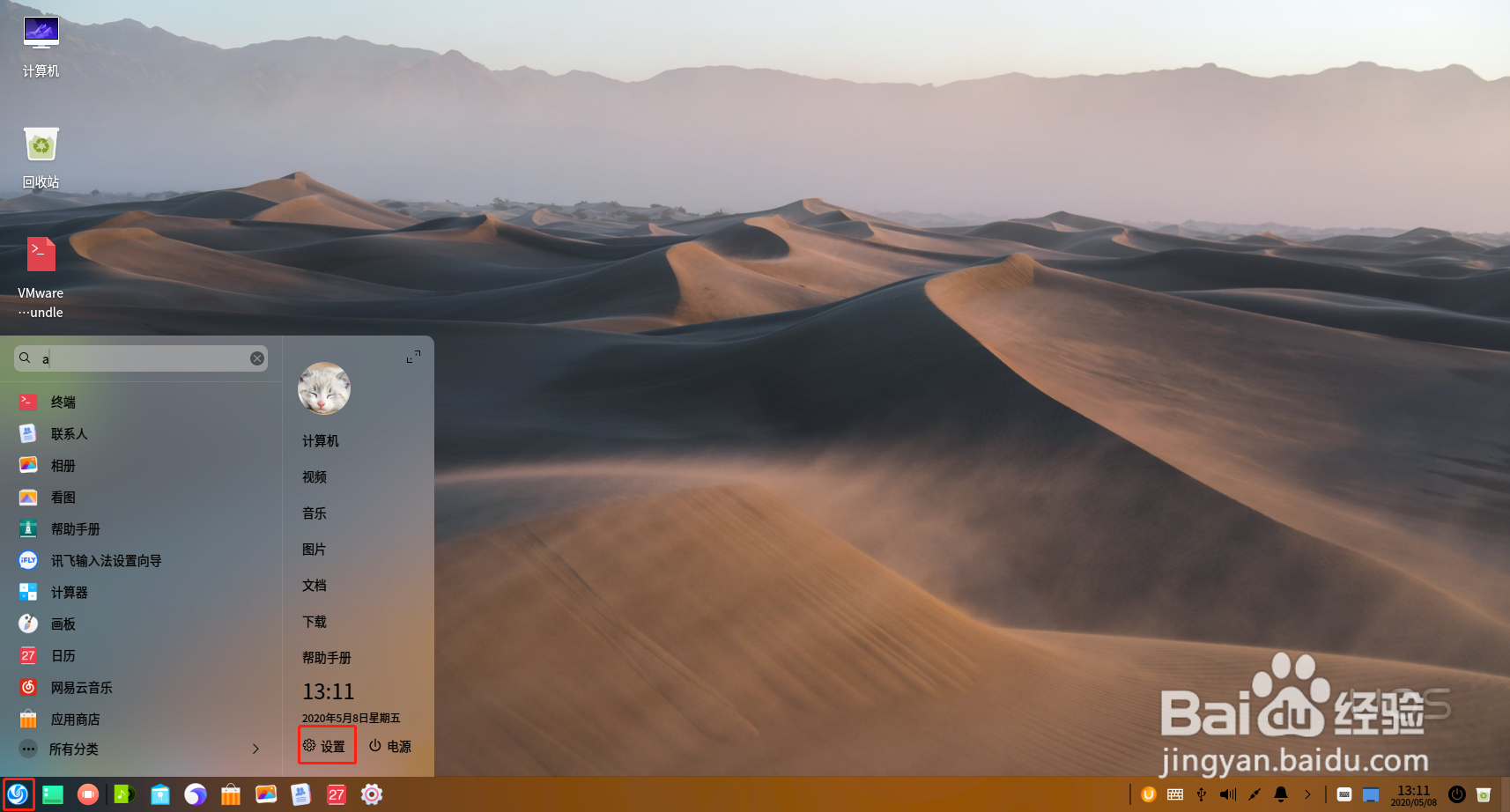
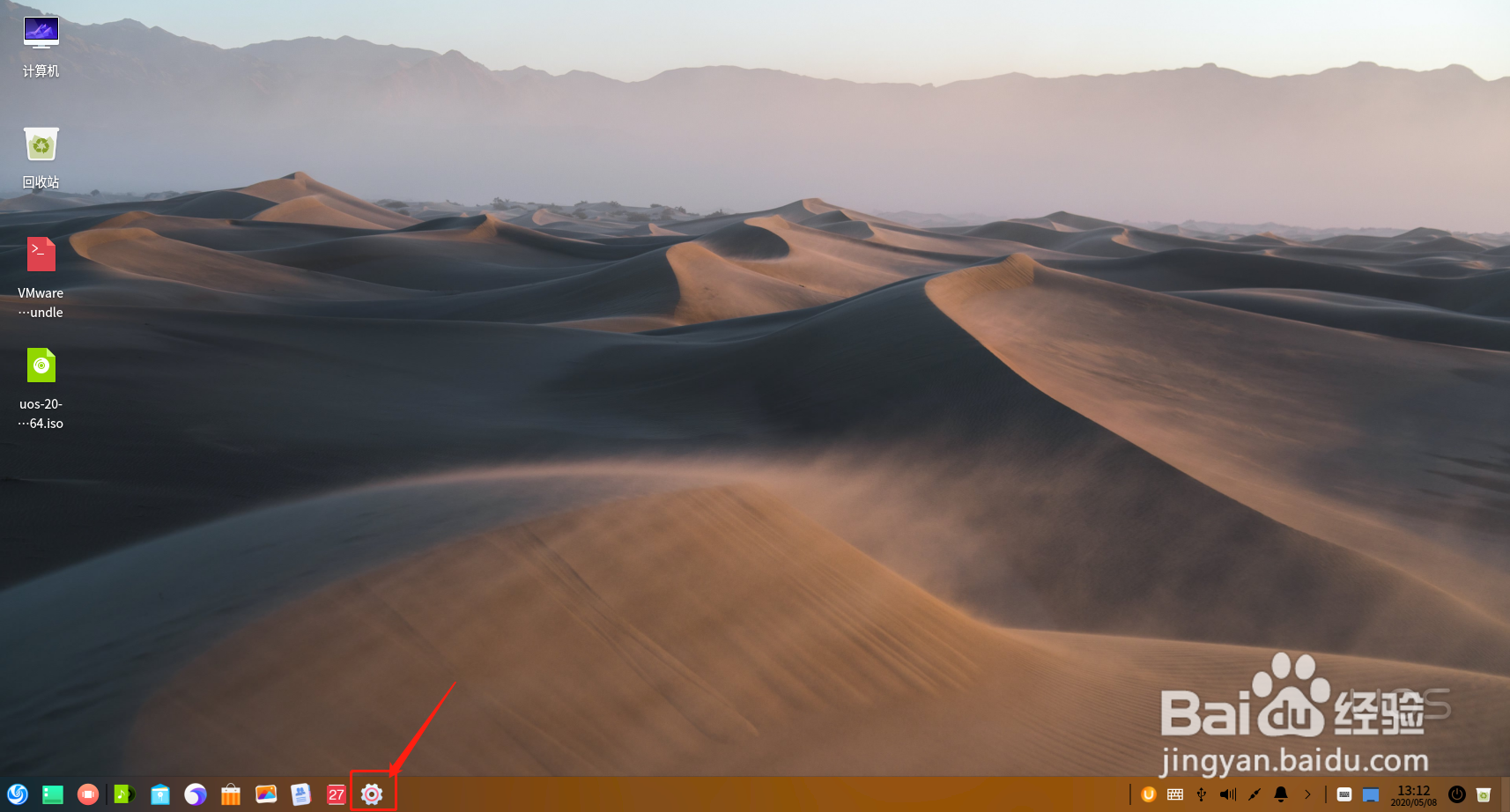
2、在控制中心中找到【通用】并点击打开

3、点击【开发者模式】

4、点击【进入开发者模式】选择【离线激活】
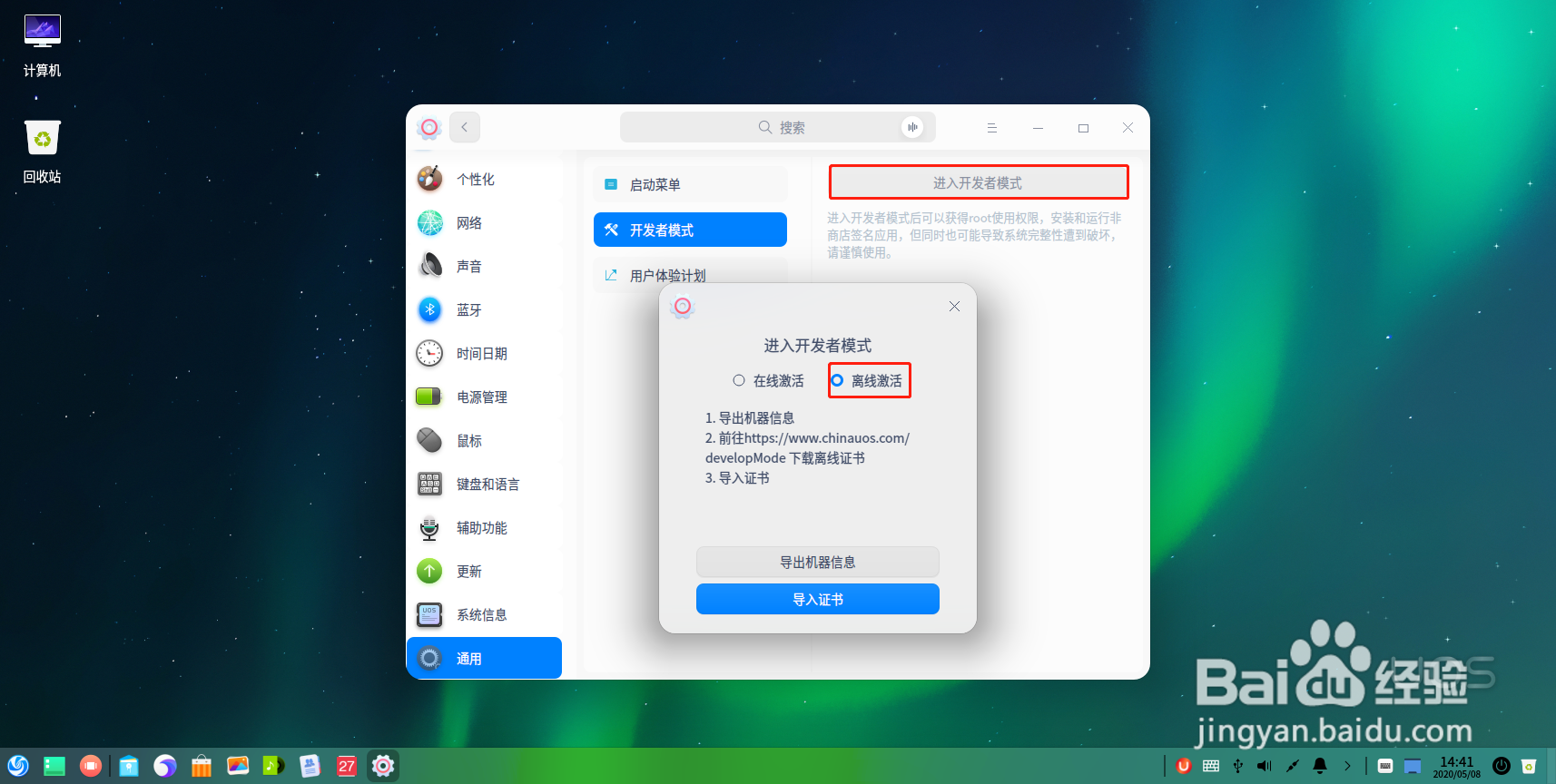
5、点击【导出机器信息】点击【保存】
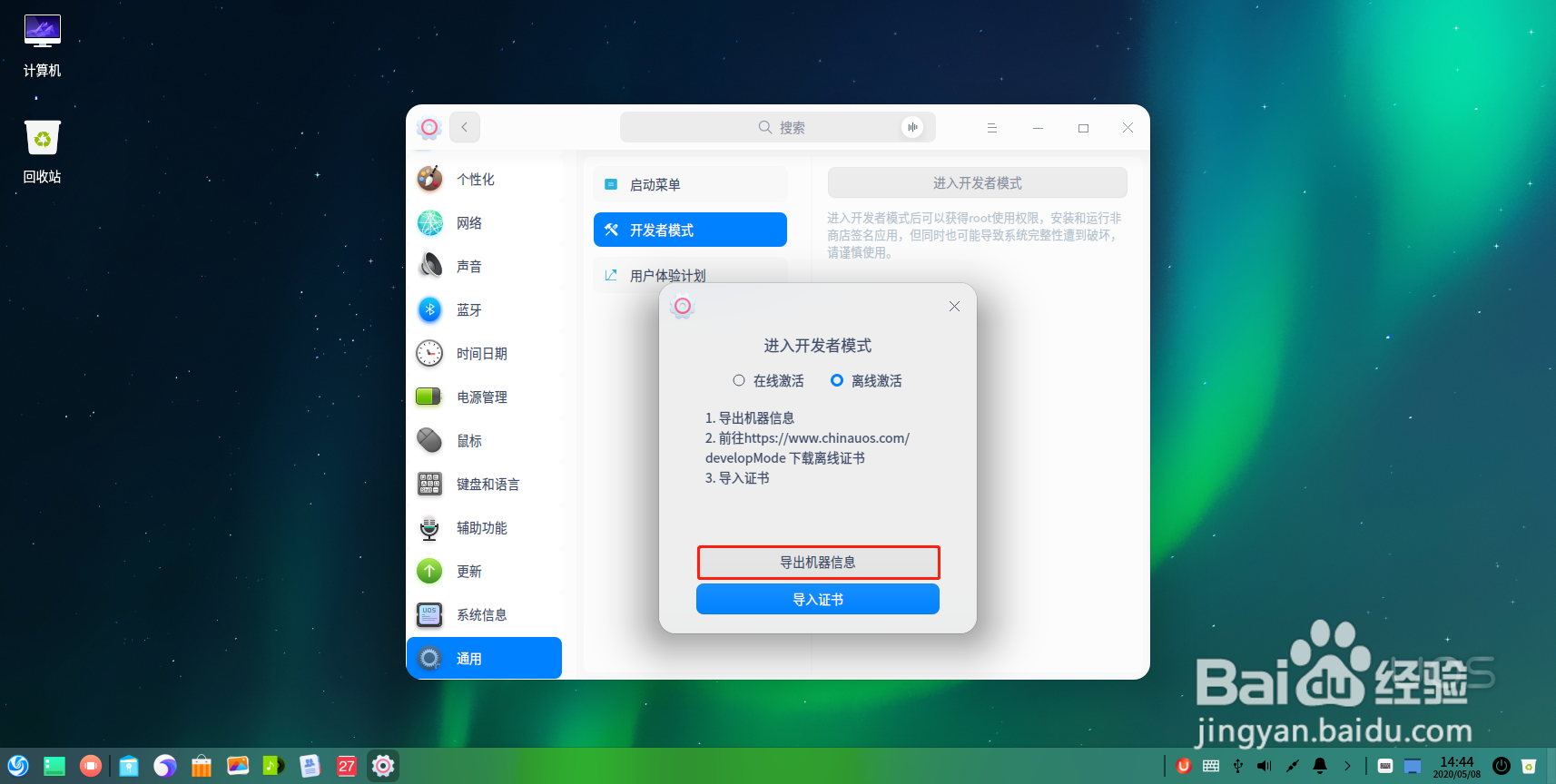

6、打开【浏览器】输入:https://www.chinauos.com/developMode
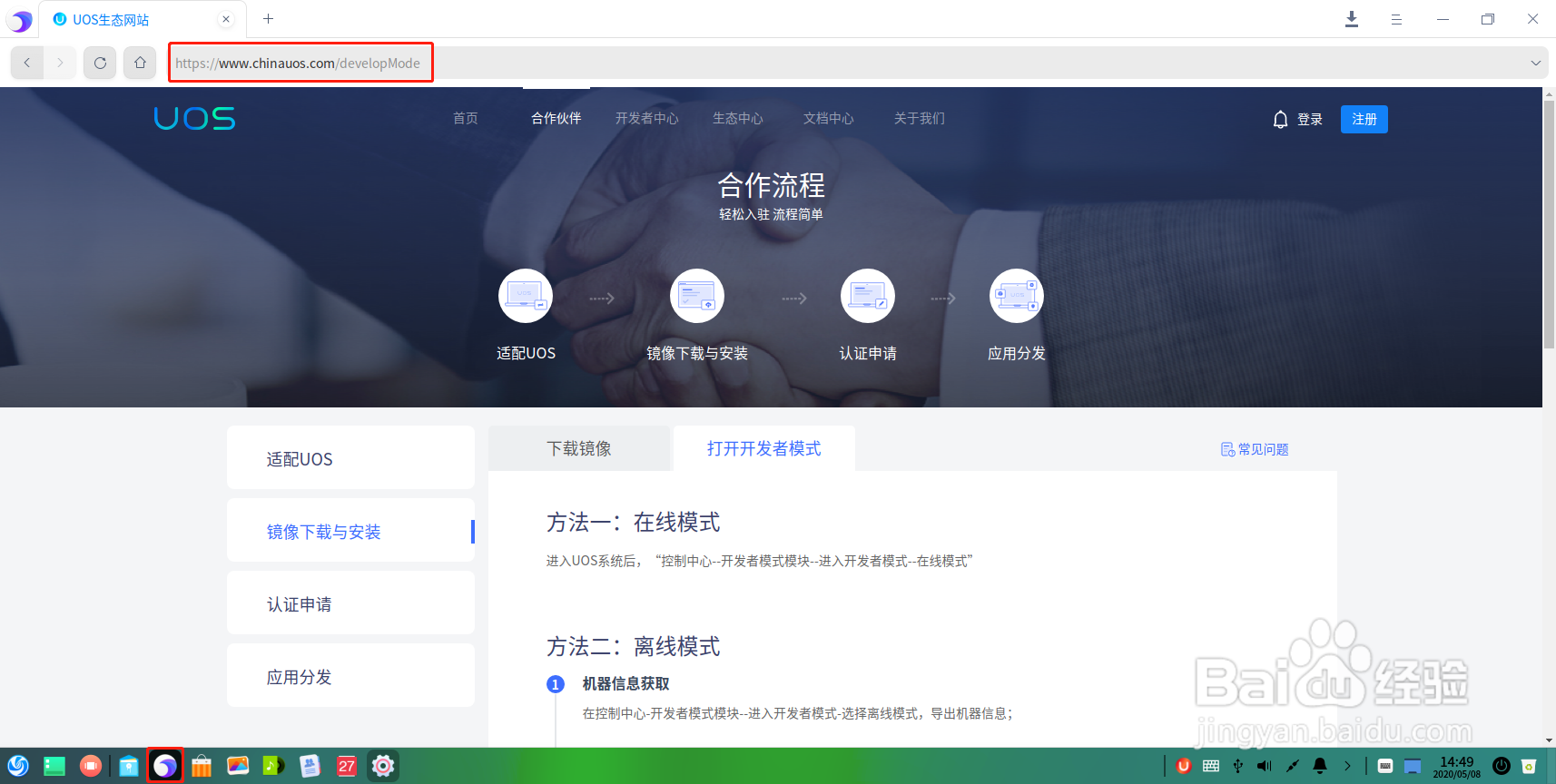
7、页面中点击【点击上传】提示“请先登陆账号”点击【马上登陆】

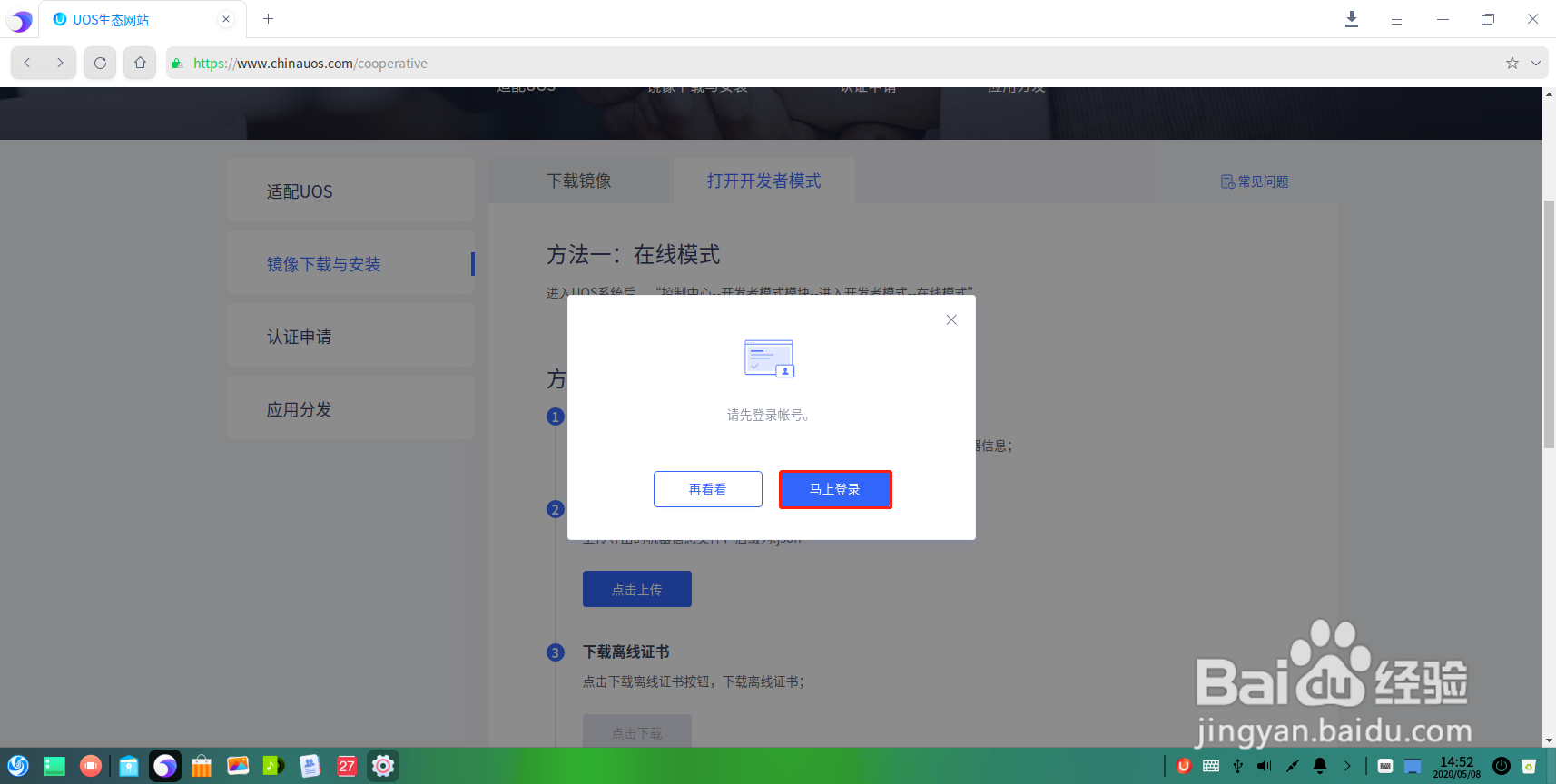
8、若有账号输入用户名和密码点击【登陆】,若没有账号点击右上角“去注册”,填写注册信息注册



9、登陆好之后,重复步骤6,点击【点击上传】,选择导出的文件,点击【打开】等待上传完成
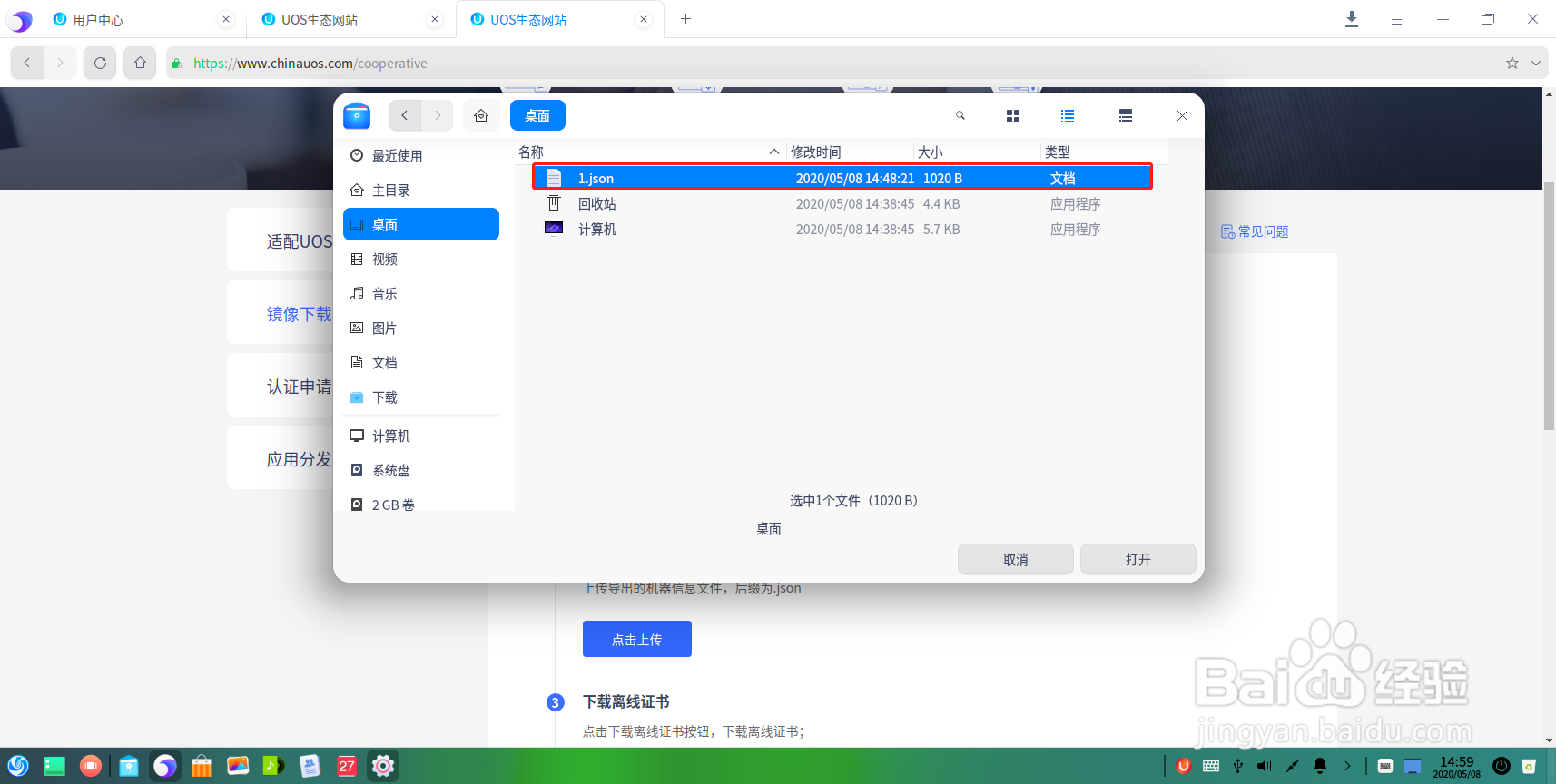
10、点击【点击下载】按钮,下载离线证书,点击【下载】按钮保存
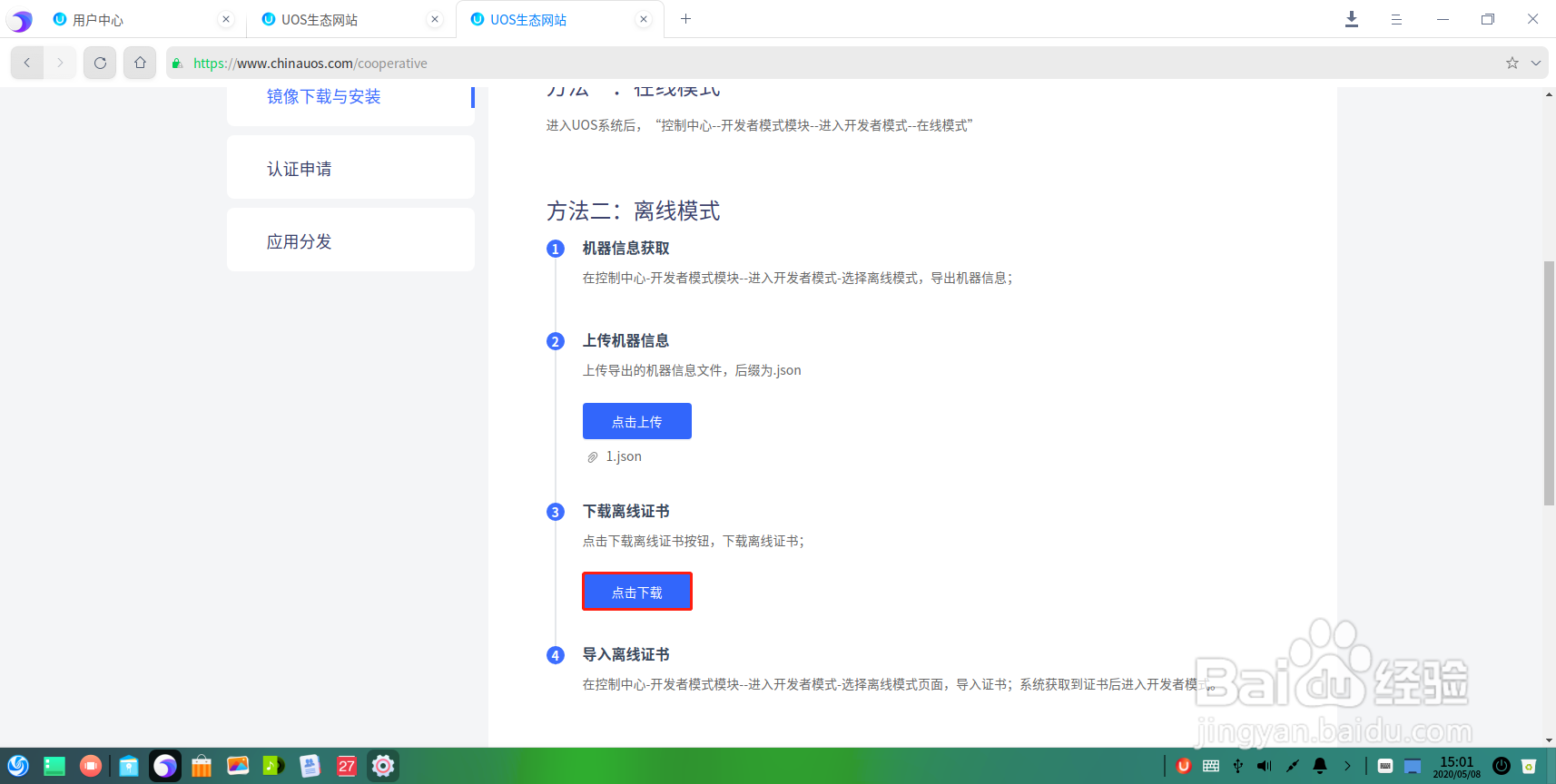
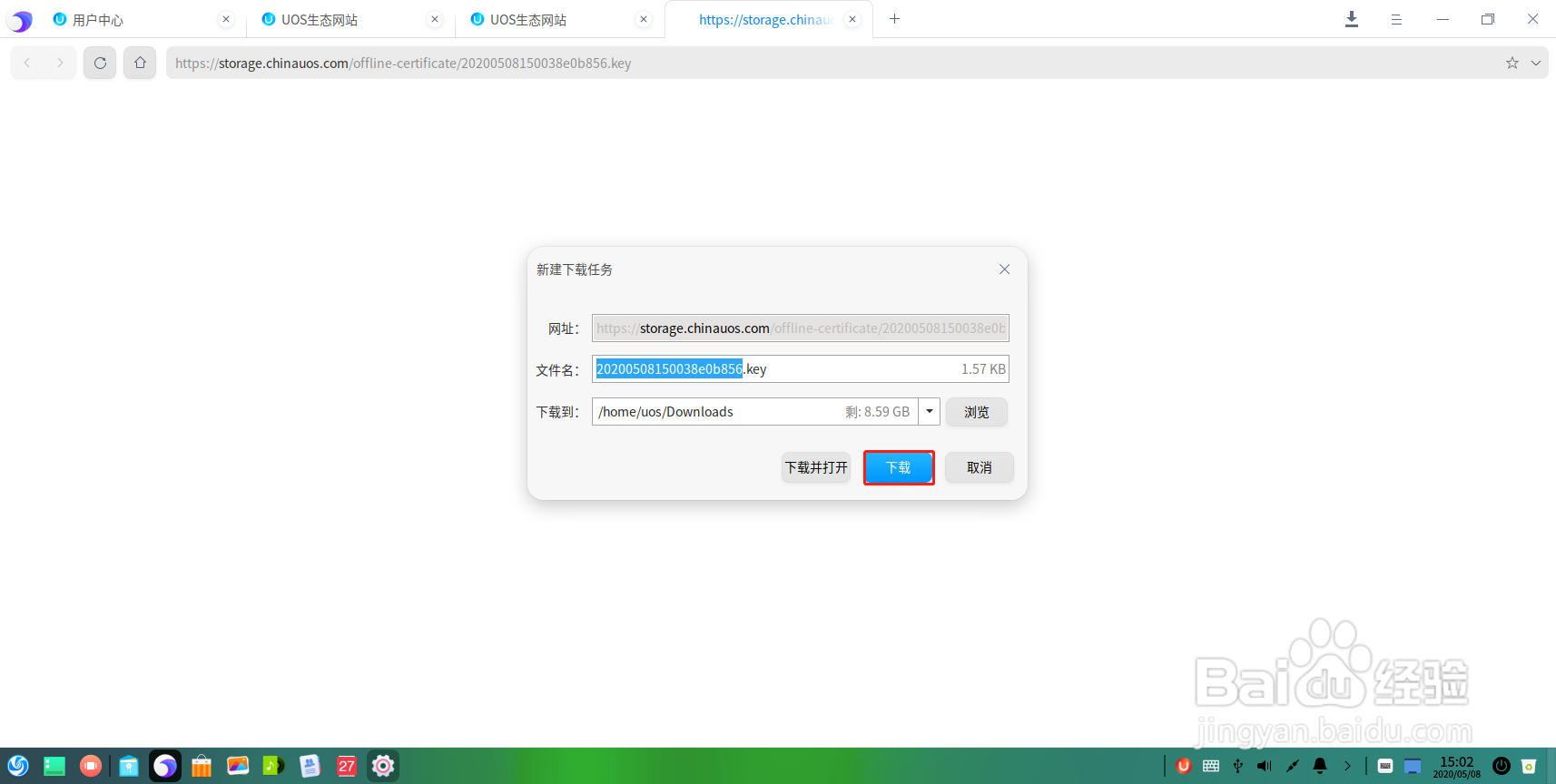
11、重复1至4步骤,选择【导入证书】点击【打开】

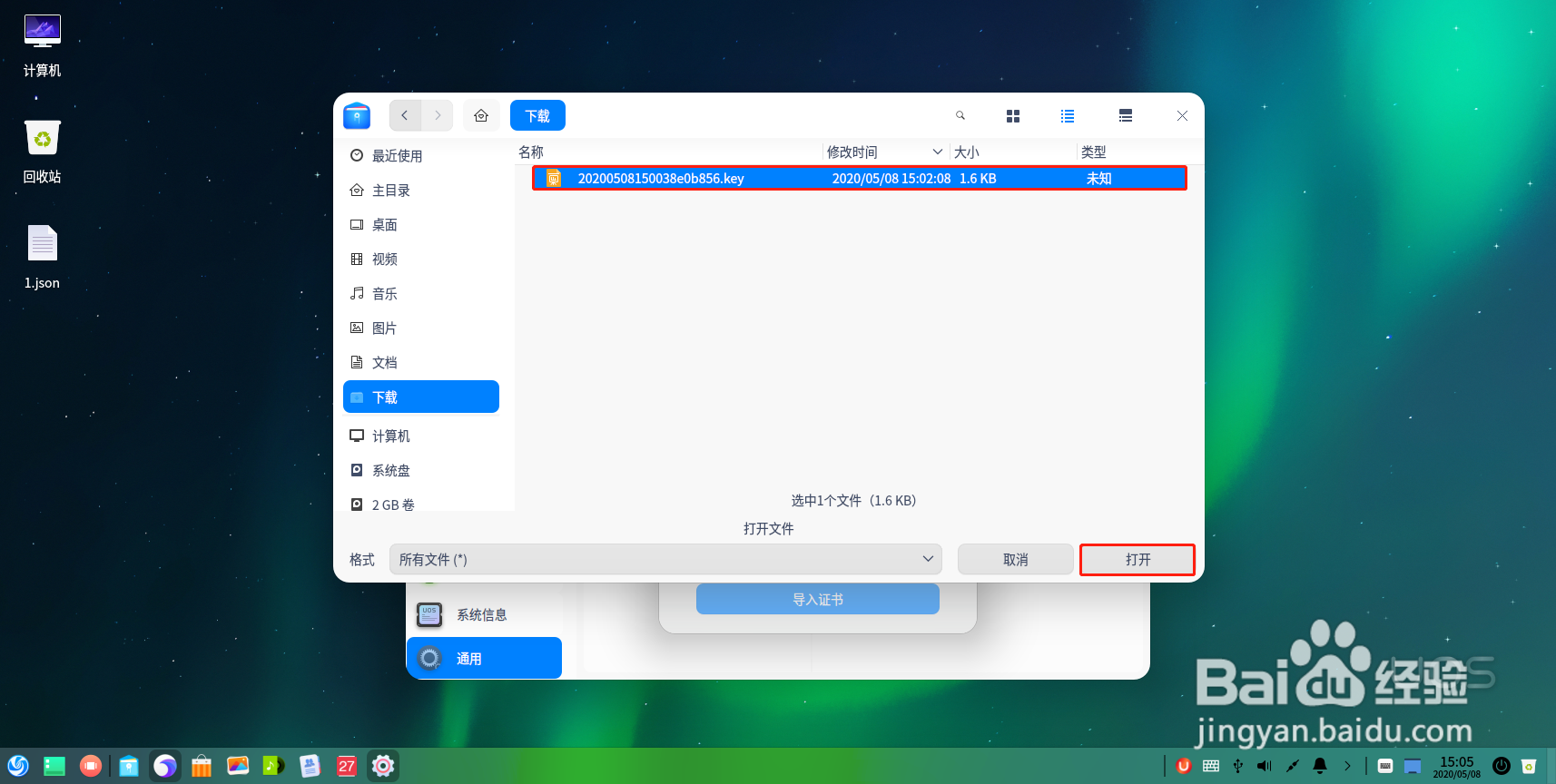
12、点击【现在重启】,重启后显示【已进入开发者模式】


13、完成!